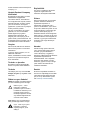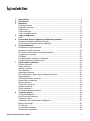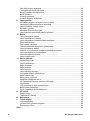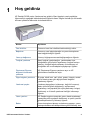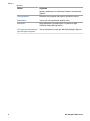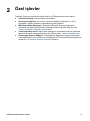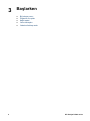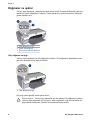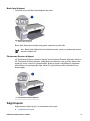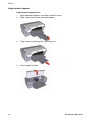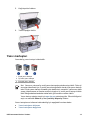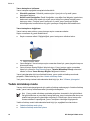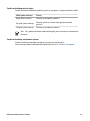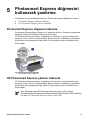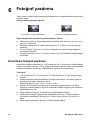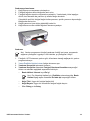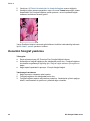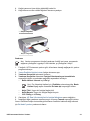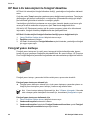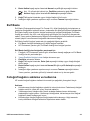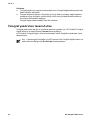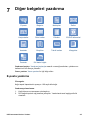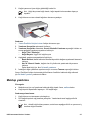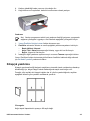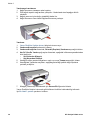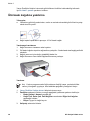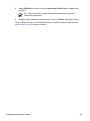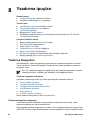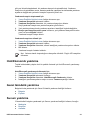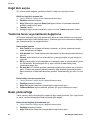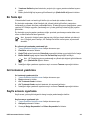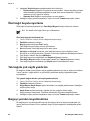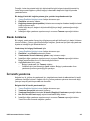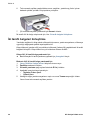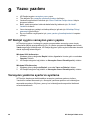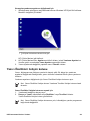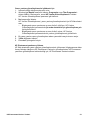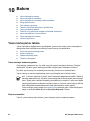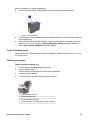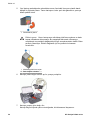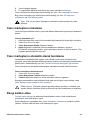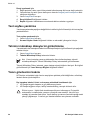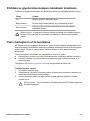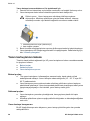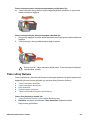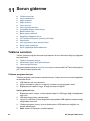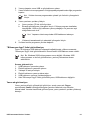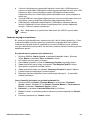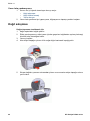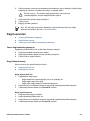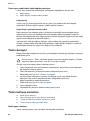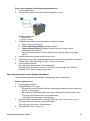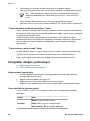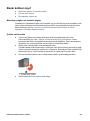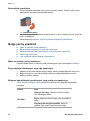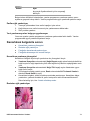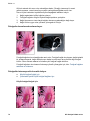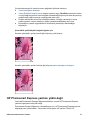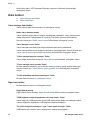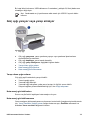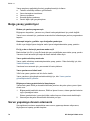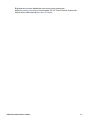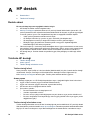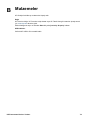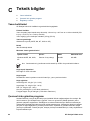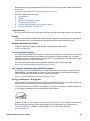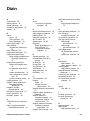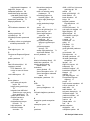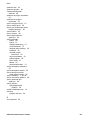HP Deskjet D2300 Printer series Kullanım kılavuzu
- Tip
- Kullanım kılavuzu

HP Deskjet D2300 series
HP Photosmart Yazılımı Yardımı

© 2006 Hewlett-Packard Development
Company, L.P.
Hewlett-Packard Company
bildirimleri
Bu belgede sunulan bilgiler önceden
bildirilmeksizin değiştirilebilir.
Tüm hakları saklıdır. Telif haklarının
izin verdiği durumlar dışında, Hewlett-
Packard tarafından önceden verilmiş
yazılı izin olmaksızın bu belgenin
çoğaltılması, uyarlanması veya başka
bir dile çevrilmesi yasaktır.
HP ürün ve hizmetlerine ait yegane
garantiler, bu ürün ve hizmetlerle
birlikte sağlanan açık garanti
bildirimlerinde sıralanmıştır. Bu
belgede yazılı olan hiçbir şey ek bir
garanti olarak yorumlanmamalıdır. HP,
bu belgedeki teknik veya diğer hata ya
da eksikliklerden sorumlu tutulamaz.
Onaylar
Microsoft, MS, MS-DOS ve Windows
Microsoft Corporation’ın tescilli ticari
markalarıdır.
TrueType; Apple Computer, Inc.’nin
ABD ticari markasıdır.
Adobe, AdobeRGB ve Acrobat; Adobe
Systems Incorporated kuruluşunun
ticari markalarıdır.
Terimler ve işaretler
Bu kullanıcı kılavuzunda aşağıdaki
terimler ve işaretler kullanılmaktadır.
Terimler
HP Deskjet yazıcı aynı zamanda HP
Deskjet, HP yazıcı ya da yazıcı olarak
adlandırılır.
Dikkat ve uyarı ifadeleri
Dikkat HP Deskjet ya da diğer ekipman
için olası tehlikeleri gösterir. Örneğin:
Dikkat uyarısı Yazıcı
kartuşunun mürekkep
püskürtme uçlarına ve bakır
kontaklarına dokunmayın. Bu
parçalarla temas, tıkanma,
mürekkeple ilgili bazı sorunlar
veya elektrik bağlantılarında
sorunlara neden olabilir.
Uyarı ifadesi; size veya başkalarına
zarar gelebileceğini belirtir. Örneğin:
Uyarı Eski ve yeni yazıcı
kartuşlarını çocukların
erişemeyeceği bir yerde
saklayın.
Erişilebilirlik
HP yazıcınız içerdiği bir dizi özellik
sayesinde engelli kullanıcılar
tarafından da kolaylıkla kullanılabilir.
Görme
Görme bozukluğu olan veya zorlukla
görebilen kullanıcılar Windows’un
erişilebilirlik seçenekleri ve
işlevlerinden yararlanarak yazıcı
yazılımını kullanabilirler. Ayrıca ekran
okuyucuları, Braille okuyucular ve sesi
metne dönüştürme uygulamaları gibi
yardımcı teknolojilerin çoğu da
desteklenmektedir. Renk körlüğü olan
kullanıcılar için, yazılımda ve HP yazıcı
üzerinde kullanılan renkli düğmeler ile
sekmeler, uygun eylemi anlatan basit
metinlerle veya simge etiketleriyle
sunulmuştur.
Hareket
Hareket zorluğu çeken kullanıcılar,
yazıcı yazılımındaki işlevleri klavye
komutları yoluyla kullanabilirler.
Yazılım StickyKeys, ToggleKeys,
FilterKeys ve MouseKeys gibi Windows
erişilebilirlik seçeneklerini de
desteklemektedir. Yazıcı kapakları,
düğmeleri, kağıt tepsileri ve kağıt
kılavuzları, güçsüz ve erişim zorluğu
çeken kullanıcılar tarafından da
rahatlıkla kullanılabilir.
Destek
Bu ürünün erişilebilirlik özellikleri ve
HP'nin ürün erişilebilirliği konusundaki
çalışmalarına ilişkin daha fazla bilgi
için, HP'nin şu Web sitesini ziyaret
edin: www.hp.com/accessibility.

İçindekiler
1Hoş geldiniz ..........................................................................................................3
2Özel işlevler ...........................................................................................................5
3Başlarken ..............................................................................................................6
Bir bakışta yazıcı ....................................................................................................7
Düğmeler ve ışıklar .................................................................................................8
Kağıt tepsisi ............................................................................................................9
Yazıcı kartuşları ....................................................................................................13
Yedek mürekkep modu ........................................................................................14
4Yazıcıya bağlanma ..............................................................................................16
USB ......................................................................................................................16
5 Photosmart Express düğmesini kullanarak yazdırma ....................................17
Photosmart Express düğmesi hakkında ...............................................................17
HP Photosmart Express yazılımı hakkında ..........................................................17
6Fotoğraf yazdırma ..............................................................................................18
Kenarlıksız fotoğraf yazdırma ...............................................................................18
Kenarlıklı fotoğraf yazdırma ..................................................................................20
HP Real Life teknolojileri ile fotoğraf düzeltme .....................................................22
Fotoğraf yazıcı kartuşu .........................................................................................22
Exif Baskı ..............................................................................................................23
Fotoğraf kağıdını saklama ve kullanma ................................................................23
Fotoğraf yazdırırken tasarruf etme .......................................................................24
7Diğer belgeleri yazdırma ....................................................................................25
E-posta yazdırma .................................................................................................25
Belge yazdırma .....................................................................................................26
Mektup yazdırma ..................................................................................................27
Zarf yazdırma .......................................................................................................28
Kartpostal yazdırma ..............................................................................................29
Dizin kartlarına ve diğer küçük ortamlara yazdırma .............................................30
Etiket yazdırma .....................................................................................................31
CD/DVD dövmeleri yazdırma ...............................................................................31
Asetat üzerine yazdırma .......................................................................................32
Broşür yazdırma ...................................................................................................33
Tebrik kartı yazdırma ............................................................................................34
Kitapçık yazdırma .................................................................................................35
Poster yazdırma ...................................................................................................37
Ütü baskı kağıdına yazdırma ................................................................................38
8Yazdırma ipuçları ................................................................................................40
Yazdırma Kısayolları ............................................................................................40
Hızlı/Ekonomik yazdırma ......................................................................................41
Kağıt türü seçme ..................................................................................................42
Yazdırma hızını veya kalitesini değiştirme ...........................................................42
Baskı çözünürlüğü ................................................................................................42
En fazla dpi ...........................................................................................................43
Gri tonlamalı yazdırma .........................................................................................43
Sayfa sırasını ayarlama ........................................................................................43
HP Photosmart Yazılımı Yardımı 1

Özel kağıt boyutu ayarlama ..................................................................................44
Tek kağıda çok sayfa yazdırma ............................................................................44
Belgeyi yeniden boyutlandırma ............................................................................44
Baskı önizleme .....................................................................................................45
İki taraflı yazdırma ................................................................................................45
İki taraflı belgeleri birleştirme ................................................................................46
9Yazıcı yazılımı .....................................................................................................48
HP Deskjet aygıtını varsayılan yazıcı yapma .......................................................48
Varsayılan yazdırma ayarlarını ayarlama .............................................................48
Yazıcı Özellikleri iletişim kutusu ...........................................................................49
Bu Nedir? yardımı .................................................................................................50
Mürekkep Durumu penceresi ...............................................................................50
Yazıcı yazılımı güncelleştirmelerini yükleme ........................................................50
10 Bakım ...................................................................................................................52
Yazıcı kartuşlarını takma ......................................................................................52
Yazıcı kartuşlarını hizalama .................................................................................55
Yazıcı kartuşlarını otomatik olarak temizleme ......................................................55
Rengi kalibre etme ................................................................................................55
Test sayfası yazdırma ..........................................................................................56
Tahmini mürekkep düzeylerini görüntüleme .........................................................56
Yazıcı gövdesinin bakımı .....................................................................................56
Cildinize ve giysilerinize bulaşan mürekkebi temizleme .......................................57
Yazıcı kartuşlarını el ile temizleme .......................................................................57
Yazıcı kartuşlarının bakımı ...................................................................................58
Yazıcı Araç Kutusu ...............................................................................................59
11 Sorun giderme ....................................................................................................60
Yükleme sorunları .................................................................................................60
Yazıcı yazdırmıyor ................................................................................................62
Kağıt sıkışması .....................................................................................................64
Kağıt sorunları ......................................................................................................65
Yazıcı duruyor ......................................................................................................66
Yazıcı kartuşu sorunları ........................................................................................66
Fotoğraflar düzgün yazdırılmıyor ..........................................................................68
Baskı kalitesi zayıf ................................................................................................69
Belge yanlış yazdırıldı ..........................................................................................70
Kenarlıksız belgelerle sorun .................................................................................71
HP Photosmart Express yazılımı yüklü değil ........................................................73
Hata iletileri ...........................................................................................................74
Güç ışığı yanıyor veya yanıp sönüyor ..................................................................75
Belge yavaş yazdırılıyor .......................................................................................76
Sorun yaşamaya devam ederseniz ......................................................................76
A HP destek ............................................................................................................78
Destek süreci ........................................................................................................78
Telefonla HP desteği ............................................................................................78
B Malzemeler ..........................................................................................................79
C Teknik bilgiler .....................................................................................................80
Yazıcı belirtimleri ..................................................................................................80
Çevresel ürün gözetim programı ..........................................................................80
Regulatory notices ................................................................................................82
Dizin.............................................................................................................................83
2 HP Deskjet D2300 series

1
Hoş geldiniz
HP Deskjet D2300 series Yardımına hoş geldiniz. Bazı işlemlerin nasıl yapıldığını
öğrenmek için aşağıdaki tabloda bulunan bilgileri kullanın. Bilgileri bulmak için sol tarafta
bulunan içindekiler bölmesini de kullanabilirsiniz.
Bölüm Açıklama
Özel nitelikler Yazıcının bazı özel nitelikleri hakkında bilgi edinin.
Başlarken Yazıcının nasıl çalıştırılacağını ve yazıcı kartuşlarının
nasıl değiştirileceğini öğrenin.
Yazıcıya bağlanma Yazıcıyı bilgisayarınıza nasıl bağlayacağınızı öğrenin.
Fotoğraf yazdırma Nasıl fotoğraf yazdırılacağını, yazdırmadan önce
fotoğrafların görünümünü ayarlamayı, fotoğraf kartuşu
takmayı, fotoğraf kağıdı saklamayı ve kullanmayı ve
fotoğrafları aile ve arkadaşlarla paylaşmayı öğrenin.
Photosmart Express
düğmesini kullanarak
yazdırma
HP Photosmart Express yazılımını açın ve HP
görüntüleme özelliklerine erişin.
Diğer belgeleri yazdırma E-posta, tebrik kartı, zarf, etiket, poster, kitapçık, asetat
ve ütü baskı ortamı gibi değişik türdeki belgeleri
yazdırmayı öğrenin.
Yazdırma ipuçları Yazdırma kısayollarını kullanmayı, kağıt türü seçmeyi,
baskı çözünürlüğünü değiştirmeyi, sayfa sırasını
ayarlamayı, tek yaprakta çok sayfa yazdırmayı, belgeyi
önizlemeyi ve iki taraflı yazdırma özelliğini kullanmayı
öğrenin.
Yazıcı yazılımı HP Deskjet aygıtını varsayılan yazıcı olarak ayarlamayı,
varsayılan yazıcı ayarlarını belirlemeyi ve yazıcı yazılımı
güncelleştirmelerini yüklemeyi öğrenin.
Bakım Yazıcı kartuşlarını takmayı ve bakımını yapmayı, yazıcı
kartuşunda kalan mürekkep miktarını görüntülemeyi, test
HP Photosmart Yazılımı Yardımı 3

Bölüm Açıklama
sayfası yazdırmayı ve mürekkep lekelerini temizlemeyi
öğrenin.
Sorun giderme Donanım veya yazılım sorununun çözümünü bulun.
Malzemeler Yazıcı için sarf malzemesi siparişi verin.
Belirtimler Kağıt kapasitesi, gereksinimleri ve yazıcının diğer
özellikleri hakkında bilgi edinin.
HP inkjet sarf malzemeleri
geri dönüşüm programı
Yazıcı kartuşlarının nasıl geri dönüştürüleceğini öğrenin.
Bölüm 1
(devamı)
4 HP Deskjet D2300 series

2
Özel işlevler
Tebrikler! Üstün pek çok teknik özelliği olan bir HP Deskjet yazıcı satın aldınız:
● Kullanım kolaylığı: Kolayca takılıp kullanılabilir.
● Kenarlıksız yazdırma: Kenarlıksız yazdırma özelliğini kullanarak, 4 x 6 inç
fotoğrafları, kağıdın tamamını kaplayacak biçimde yazdırın.
● Mürekkep düzeyi göstergesi: Ekrandaki Mürekkep Durumu penceresini
kullanarak her yazıcı kartuşundaki mürekkep miktarını öğrenin. Bilgi için, bkz:
Tahmini mürekkep düzeylerini görüntüleme.
● Yedek mürekkep modu: Diğer yazıcı kartuşunun mürekkebi bitse bile yazdırma
işlemine tek yazıcı kartuşuyla devam edin. Bilgi için bkz. Yedek mürekkep modu.
● Photosmart Express düğmesi: Fotoğraflarınızı bastırmak veya çevrimiçi baskı
satın alabilmek için hızlı ve kolay bir yol sağlayan HP Photosmart Express yazılımını
açmak için, Photosmart Express düğmesini kullanın.
HP Photosmart Yazılımı Yardımı 5

Düğmeler ve ışıklar
Yazıcıyı açıp kapatmak, yazdırma işini iptal etmek ve HP Photosmart Express yazılımını
açmak için yazıcı düğmelerini kullanın. Yazıcı ışıkları size yazıcının durumu hakkında
görsel işaretler verir.
1 Güç düğmesi ve ışığı
2 Baskı İptal düğmesi
3 Photosmart Express düğmesi
Güç düğmesi ve ışığı
Yazıcıyı açıp kapamak için Güç düğmesini kullanın. Güç düğmesine basıldıktan sonra
yazıcının açılması birkaç saniye sürebilir.
1 Güç düğmesi ve ışığı
Güş ışığı yazıcı işlediği sırada yanıp söner.
Dikkat uyarısı Yazıcıyı açıp kapatmak için her zaman Güç düğmesini kullanın.
Yazıcıyı açıp kapatmak için güç kesici, akım regülatörü veya duvara takılan bir
güç anahtarı kullanmak, yazıcının bozulmasına neden olabilir.
Bölüm 3
8 HP Deskjet D2300 series

Baskı İptal düğmesi
Yazıcının ayrıca bir Baskı İptal düğmesi de vardır.
1 Baskı İptal düğmesi
Baskı İptal düğmesine bastığınızda geçerli yazdırma işi iptal edilir.
Not Baskı İptal düğmesine ikinci defa basılması, yazıcının yazdırmaya devam
etmesine neden olur.
Photosmart Express düğmesi
HP Photosmart Express yazılımını açmak için Photosmart Express düğmesini kullanın.
HP Photosmart Express yazılımı, fotoğraflarınızı bastırmak veya çevrimiçi baskı satın
almak için kolay ve hızlı bir yöntem sağlar. Buna ek olarak, fotoğraflarınızı kaydetme,
görüntüleme ve paylaşma gibi diğer temel HP görüntüleme yazılımı özelliklerine de
erişim sağlar.
1 Photosmart Express düğmesi
Kağıt tepsisi
Kağıt tepsisiyle ilgili bilgi için, bu konulardan birini seçin:
● Kağıt tepsisini açma
HP Photosmart Yazılımı Yardımı 9

4. Hızlı Taslak modunda yazdırırken, tepsi uzantısı durdurucusunu çıkartın.
5. Yazıcı kapağını indirin.
Kağıt tepsisini kullanma
Kağıt kılavuzunu sağa veya sola doğru kaydırarak farklı boyutlarda ortamlara yazdırma
yapabilirsiniz. Yazıcı, yazdırılan sayfaları kağıt tepsisinin üstüne bırakır.
HP Photosmart Yazılımı Yardımı 11

Kağıt tepsisini kapatma
Kağıt tepsisini kapatmak için
1. Kağıt tepsisindeki kağıtları veya diğer ortamları çıkarın.
2. Tepsi uzantısı durdurucusu açılmışsa kapatın.
3. Tepsi uzantısını kağıt tepsisinin içine doğru itin.
4. Yazıcı kapağını kaldırın.
Bölüm 3
12 HP Deskjet D2300 series

5. Kağıt tepsisini kaldırın.
6. Yazıcı kapağını indirin.
Yazıcı kartuşları
Yazıcıda üç yazıcı kartuşu kullanılabilir.
1 Siyah yazıcı kartuşu
2 Üç renkli yazıcı kartuşu
3 Fotoğraf yazıcı kartuşu
Not Yazıcınız yalnızca üç renkli yazıcı kartuşuyla paketlenmiş olabilir. Daha iyi
sonuçlar elde etmek için, üç renkli yazıcı kartuşuna ek olarak siyah yazıcı kartuşu
takın. Siyah yazıcı kartuşu olmadan çıktı alabilirsiniz, ancak bu, yazıcınızın daha
yavaş yazdırmasına ve basılan renklerin siyah ve üç renkli yazıcı kartuşu birlikte
takılı olduğunda basılanlardan daha farklı görünmesine neden olabilir.
Yazıcı kartuşu sipariş etmek için www.hp.com adresine gidin. Ülkenizi/bölgenizi
seçin ve ardından Satın Al ya da Çevrimiçi Alışveriş'i tıklatın.
Yazıcı kartuşlarının kullanımı hakkında bilgi için aşağıdaki konulara bakın:
● Yazıcı kartuşlarını kullanma
● Yazıcı kartuşlarını değiştirme
HP Photosmart Yazılımı Yardımı 13

Yazıcı kartuşlarını kullanma
Yazıcı kartuşları aşağıdaki amaçlarla kullanılabilir:
● Gündelik yazdırma: Gündelik yazdırma işleri için siyah ve üç renkli yazıcı
kartuşlarını kullanın.
● Kaliteli renkli fotoğraflar: Renkli fotoğrafları veya diğer özel belgeleri yazdırırken,
daha canlı renkler elde etmek için siyah yazıcı kartuşunu çıkarıp fotoğraf yazıcı
kartuşunu takın. Fotoğraf yazıcı kartuşunu üç renkli yazıcı kartuşuyla birlikte
kullandığınızda, hemen hemen hiç gren içermeyen fotoğraflar elde edebilirsiniz.
Yazıcı kartuşlarını değiştirme
Yazıcı kartuşu satın alırken, yazıcı kartuşu seçim numarasına bakın.
Seçim numarasını üç yerde bulabilirsiniz:
● Seçim numarası etiketi: Değiştirdiğiniz yazıcı kartuşunun etiketine bakın.
1 Seçim numarası etiketi
● Yazıcı belgeleri: Yazıcı kartuşu seçim numaraları listesi için, yazıcıyla gelen başvuru
kılavuzuna bakın.
● Yazıcı Kartuşu Sipariş Bilgileri iletişim kutusu: Yazıcı kartuşu seçim numaraları
listesi için, yazıcının Araç kutusu'nu açın, Tahmini Mürekkep Düzeyi sekmesini
tıklatın ve sonra Yazıcı Kartuşu Bilgileri düğmesini tıklatın.
Yazıcı kartuşlarından birinin mürekkebi biterse, yazıcı yedek mürekkep modunda
çalışabilir. Daha fazla bilgi için, bkz: Yedek mürekkep modu.
Yeni yazıcı kartuşu takma hakkında daha fazla bilgi için, bkz: Yükleme yönergeleri.
Yedek mürekkep modu
Yazıcıyı tek bir kartuşla çalıştırmak için yedek mürekkep moduna geçin. Yedek mürekkep
modu, yazıcı kartuşu muhafazasından çıkarıldığında başlatılır.
Not Yazıcı yedek mürekkep modunda çalışırken, ekranda bir ileti görüntülenir.
İleti görüntülenirse ve yazıcıda iki kartuş takılıysa, yazıcı kartuşlarından koruyucu
plastik bant parçasının çıkarıldığını doğrulayın. Plastik bant yazıcı kartuşunun
temas noktalarını kapadığında, yazıcı, kartuşların takıldığını algılayamaz.
Yedek mürekkep modu hakkında daha fazla bilgi için, aşağıdaki konulara bakın:
● Yedek mürekkep modu çıkışı
● Yedek mürekkep modundan çıkma
Bölüm 3
14 HP Deskjet D2300 series

Yedek mürekkep modu çıkışı
Yedek mürekkep modunda yazdırma, yazıcıyı yavaşlatır ve çıkışın kalitesini etkiler.
Yüklü yazıcı kartuşu
Sonuç
Siyah yazıcı kartuşu Renkler gri tonlamalı yazdırılır.
Üç renkli yazıcı kartuşu
Renkler yazdırılır, ancak siyah grileşmiş olarak
görünür.
Fotoğraf yazıcı kartuşu Renkler gri tonlamalı yazdırılır.
Not HP, yedek mürekkep modunda fotoğraf yazıcı kartuşunu kullanmanızı
önermez.
Yedek mürekkep modundan çıkma
Yedek mürekkep modundan çıkmak için yazıcıya iki kartuş takın.
Yazıcı kartuşu takma hakkında daha fazla bilgi için, bkz: Yükleme yönergeleri.
HP Photosmart Yazılımı Yardımı 15

4
Yazıcıya bağlanma
● USB
USB
Yazıcı bilgisayara bir USB (Universal Serial Bus - Evrensel Veri Yolu) kablosu ile
bağlanır. Bilgisayarın USB kablosu kullanması için Windows 98 SE veya daha sonraki
bir sürümü çalıştırıyor olması gerekir.
Not Yazdırmada en iyi performansı elde etmek için USB 2.0 uyumlu kablo
kullanın.
Yazıcıyı bir USB kablosuyla bağlama yönergeleri için, yazıcıyla gelen kurulum posterine
bakın.
Not USB kablosu yazıcınızla birlikte verilmeyebilir.
16 HP Deskjet D2300 series

5
Photosmart Express düğmesini
kullanarak yazdırma
Fotoğrafları hızlı bir şekilde bastırmak için, Photosmart Express düğmesini kullanın.
● Photosmart Express düğmesi hakkında
● HP Photosmart Express yazılımı hakkında
Photosmart Express düğmesi hakkında
Photosmart Express düğmesi yazıcının ön panelinde bulunur. Düğmeye bastığınızda,
bilgisayarınızda HP Photosmart Express yazılımı açılır.
HP Photosmart Express yazılımı, fotoğraflarınızı bastırmak ve çevrimiçi baskı satın
almak için kolay ve hızlı bir yöntem sağlar. Buna ek olarak, fotoğraflarınızı kaydetme,
görüntüleme ve paylaşma gibi diğer temel HP görüntüleme yazılımı özelliklerine de
erişim sağlar.
1 Photosmart Express düğmesi
HP Photosmart Express yazılımı hakkında
HP Photosmart Express yazılımı, fotoğraflarınızı bastırmak ve çevrimiçi baskı satın
almak için kolay ve hızlı bir yöntem sağlar. Buna ek olarak, fotoğraflarınızı kaydetme,
görüntüleme ve paylaşma gibi diğer temel HP görüntüleme yazılımı özelliklerine de
erişim sağlar.
Not Bilgisayarınızda HP Photosmart Express yazılımı yüklü değilse,
Photosmart Express düğmesine bastığınızda bir ileti görüntülenir. Daha fazla bilgi
için, bkz: HP Photosmart Express yazılımı yüklü değil.
HP Photosmart Yazılımı Yardımı 17

6
Fotoğraf yazdırma
Yazıcı yazılımı, dijital fotoğraf yazdırmayı kolaylaştıran ve fotoğraf kalitesini artıran çeşitli
özellikler sağlar.
Fotoğraf baskısı yapmayı öğrenin
Kenarlıksız fotoğraf yazdırma. Kenarlıklı fotoğraf yazdırma.
Diğer fotoğraf baskı işlemlerini gerçekleştirmeyi öğrenin
● Mükemmel renkler ve neredeyse grensiz fotoğraflar elde etmek için fotoğraf yazıcı
kartuşunu kullanmak.
● Exif Baskı özelliği olan bir yazılım kullanıyorsanız, Exif Baskı biçiminde fotoğraf
yazdırma.
● Fotoğraf kağıdını saklama ve kullanma yönergelerine uyarak fotoğraf kağıdının
kıvrılmasını önlemek.
● Fotoğraf yazdırırken, para ve mürekkep tasarrufu için HP Gündelik Fotoğraf Kağıdı
kullanmak.
Kenarlıksız fotoğraf yazdırma
Kenarlıksız fotoğraf yazdırmak için, 1,25 cm boşluklu 10 x 15 cm boyutlu fotoğraf kağıdı
kullanın (0,5 inçlik boşluklu 4 x 6 inç); fotoğraf üç tarafı kenarlıksız olarak ve alt tarafında
tamamen kenarlıksız olması için yırtabileceğiniz küçük bir kenarlıkla basılır.
Yönergeler
● 1,25 cm boşluklu 10 x 15 cm boyutlu (0,5 inçlik boşluklu 4 x 6 inç) fotoğraf kağıdı
kullanın.
● Yedek mürekkep modunda kenarlıksız fotoğraf bastırmayın. Her zaman yazıcıya
yerleştirilmiş iki yazıcı kartuşunuz olsun.
Daha fazla bilgi için, bkz: Yedek mürekkep modu.
● Dosyayı HP Photosmart yazılımı gibi bir yazılım programında açın ve fotoğraf
boyutunu yeniden ayarlayın. Boyutun kullanmak istediğiniz kağıt boyutuna karşılık
geldiğinden emin olun.
● Renk solmasına karşı HP Premium Plus Fotoğraf Kağıdı kullanın.
● Kullandığınız fotoğraf kağıdının düz olduğundan emin olun. Fotoğraf kağıdının
kıvrılmasını engellemeyle ilgili bilgi için, fotoğraf kağıdı saklama yönergelerine
bakın.
● Kağıt tepsisi kapasitesini aşmayın: 15 sayfa fotoğraf kağıdı.
18 HP Deskjet D2300 series
Sayfa yükleniyor...
Sayfa yükleniyor...
Sayfa yükleniyor...
Sayfa yükleniyor...
Sayfa yükleniyor...
Sayfa yükleniyor...
Sayfa yükleniyor...
Sayfa yükleniyor...
Sayfa yükleniyor...
Sayfa yükleniyor...
Sayfa yükleniyor...
Sayfa yükleniyor...
Sayfa yükleniyor...
Sayfa yükleniyor...
Sayfa yükleniyor...
Sayfa yükleniyor...
Sayfa yükleniyor...
Sayfa yükleniyor...
Sayfa yükleniyor...
Sayfa yükleniyor...
Sayfa yükleniyor...
Sayfa yükleniyor...
Sayfa yükleniyor...
Sayfa yükleniyor...
Sayfa yükleniyor...
Sayfa yükleniyor...
Sayfa yükleniyor...
Sayfa yükleniyor...
Sayfa yükleniyor...
Sayfa yükleniyor...
Sayfa yükleniyor...
Sayfa yükleniyor...
Sayfa yükleniyor...
Sayfa yükleniyor...
Sayfa yükleniyor...
Sayfa yükleniyor...
Sayfa yükleniyor...
Sayfa yükleniyor...
Sayfa yükleniyor...
Sayfa yükleniyor...
Sayfa yükleniyor...
Sayfa yükleniyor...
Sayfa yükleniyor...
Sayfa yükleniyor...
Sayfa yükleniyor...
Sayfa yükleniyor...
Sayfa yükleniyor...
Sayfa yükleniyor...
Sayfa yükleniyor...
Sayfa yükleniyor...
Sayfa yükleniyor...
Sayfa yükleniyor...
Sayfa yükleniyor...
Sayfa yükleniyor...
Sayfa yükleniyor...
Sayfa yükleniyor...
Sayfa yükleniyor...
Sayfa yükleniyor...
Sayfa yükleniyor...
Sayfa yükleniyor...
Sayfa yükleniyor...
Sayfa yükleniyor...
Sayfa yükleniyor...
Sayfa yükleniyor...
Sayfa yükleniyor...
Sayfa yükleniyor...
Sayfa yükleniyor...
Sayfa yükleniyor...
-
 1
1
-
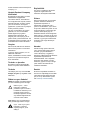 2
2
-
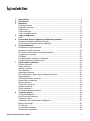 3
3
-
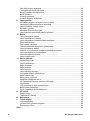 4
4
-
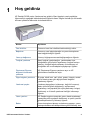 5
5
-
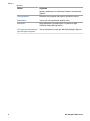 6
6
-
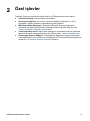 7
7
-
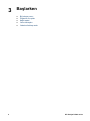 8
8
-
 9
9
-
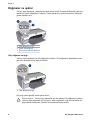 10
10
-
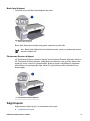 11
11
-
 12
12
-
 13
13
-
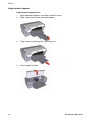 14
14
-
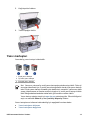 15
15
-
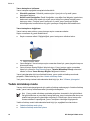 16
16
-
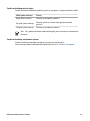 17
17
-
 18
18
-
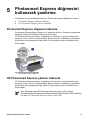 19
19
-
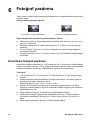 20
20
-
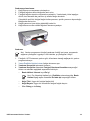 21
21
-
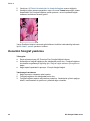 22
22
-
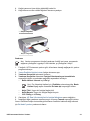 23
23
-
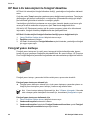 24
24
-
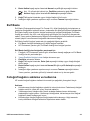 25
25
-
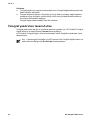 26
26
-
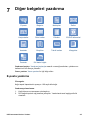 27
27
-
 28
28
-
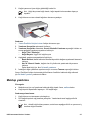 29
29
-
 30
30
-
 31
31
-
 32
32
-
 33
33
-
 34
34
-
 35
35
-
 36
36
-
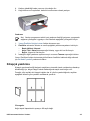 37
37
-
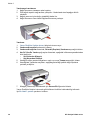 38
38
-
 39
39
-
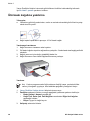 40
40
-
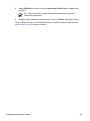 41
41
-
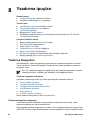 42
42
-
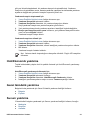 43
43
-
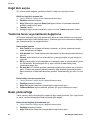 44
44
-
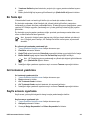 45
45
-
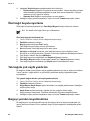 46
46
-
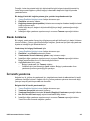 47
47
-
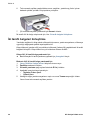 48
48
-
 49
49
-
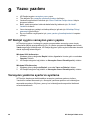 50
50
-
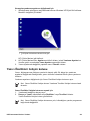 51
51
-
 52
52
-
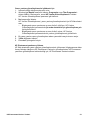 53
53
-
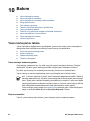 54
54
-
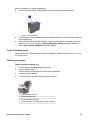 55
55
-
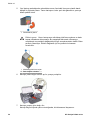 56
56
-
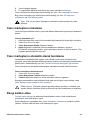 57
57
-
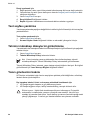 58
58
-
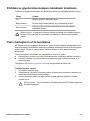 59
59
-
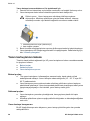 60
60
-
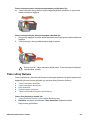 61
61
-
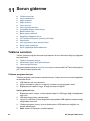 62
62
-
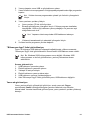 63
63
-
 64
64
-
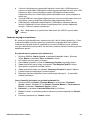 65
65
-
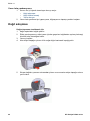 66
66
-
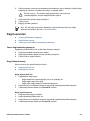 67
67
-
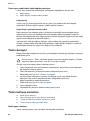 68
68
-
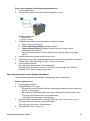 69
69
-
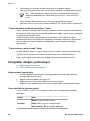 70
70
-
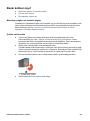 71
71
-
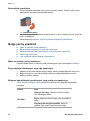 72
72
-
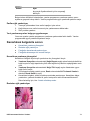 73
73
-
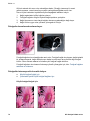 74
74
-
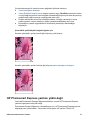 75
75
-
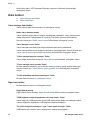 76
76
-
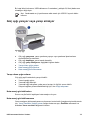 77
77
-
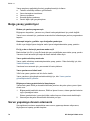 78
78
-
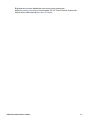 79
79
-
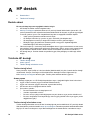 80
80
-
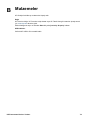 81
81
-
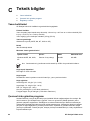 82
82
-
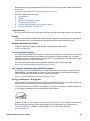 83
83
-
 84
84
-
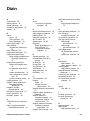 85
85
-
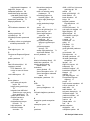 86
86
-
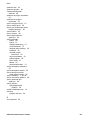 87
87
-
 88
88
HP Deskjet D2300 Printer series Kullanım kılavuzu
- Tip
- Kullanım kılavuzu
İlgili makaleler
-
HP Deskjet D2300 Printer series Kullanım kılavuzu
-
HP Deskjet Ink Advantage D700 Printer series Kullanici rehberi
-
HP Deskjet D4100 Printer series Kullanım kılavuzu
-
HP Deskjet D2400 Printer series Kullanici rehberi
-
HP Deskjet 3840 Printer series Kullanici rehberi
-
HP Deskjet D4200 Printer series Kullanici rehberi
-
HP Deskjet D1360 Printer series Kullanım kılavuzu
-
HP Deskjet D1360 Printer series Kullanım kılavuzu
-
HP Deskjet 6940 Printer series Kullanici rehberi
-
HP Deskjet 6980 Printer series Kullanici rehberi